- 游戏大小:2.44M
- 游戏语言:中文
- 游戏类型:汉化软件
- 游戏类别:免费软件 / 游戏工具
- 更新时间:2015-04-23 10:41
- 运行环境:WinAll, WinXP
- 游戏等级:

- 游戏厂商:
- 官方网站:http://www.downcc.com

0KB/中文/0.0
0KB/中文/6.0
1.56M/中文/4.4
23.62M/中文/8.6
3.84M/中文/7.7
我的世界材质编辑器电脑版是专为游戏《我的世界》打造的材质编辑处理工具。在游戏经常会用到各种材质,而这款软件可以将我的世界游戏中的各种物体材质进行编辑。要注意的是,我的世界材质编辑器左下角的分辨率决定了你是高清还是低清材质,每次必选,记住啦!喜欢的朋友,赶快下载体验吧!
1.界面右边有搜索栏。看的眼花了可以直接去右边输入此方块英文名字
2.真操作界面右下有个3D预览图,可以随意拖动。
3.同样可以编辑。不过要一个一个身体零件编辑。有点麻烦。可以考虑直接将别人的皮肤导入
4.关于人物皮肤更换:皮肤的贴图在界面左上角那里的“mob--char”
5.除了人物皮肤。游戏里所有贴图都可以更改。请自己寻找尝试。
1.打开你亲爱的MTE吧!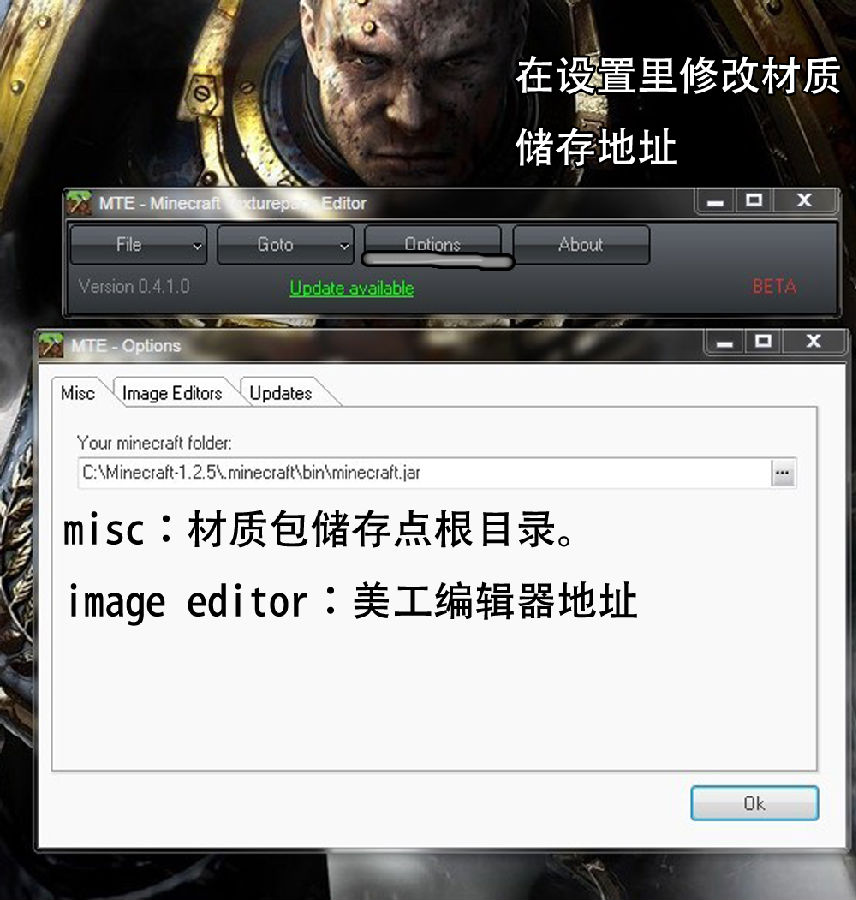
如上图所示。打开MTE的第一步是设置你的保存地址和美工编辑器地址只要能画就可以啦!
为了保险起见 你就去文件夹里看看呗 亲!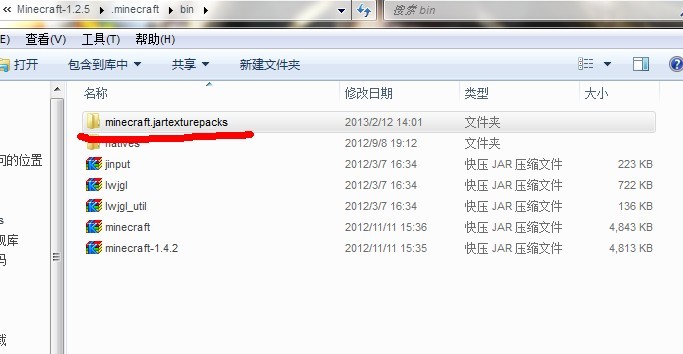
看到这个乱七八糟的文件夹就说明你的保存点就在这里了哈,以后载入材质或者导出材质都离不开这个文件夹。

如图 create new tp开始制作新材质。如果想参考其他材质的话就把你要的材质包扔到前面我们所说的奇怪名称的文件夹里 再用OPE TP打开。包括 你自己做的材质。
2.ouch!这复杂的页面肿么搞!(MTE基本编辑页面介绍)
如题 我们已经到编辑页面里来了
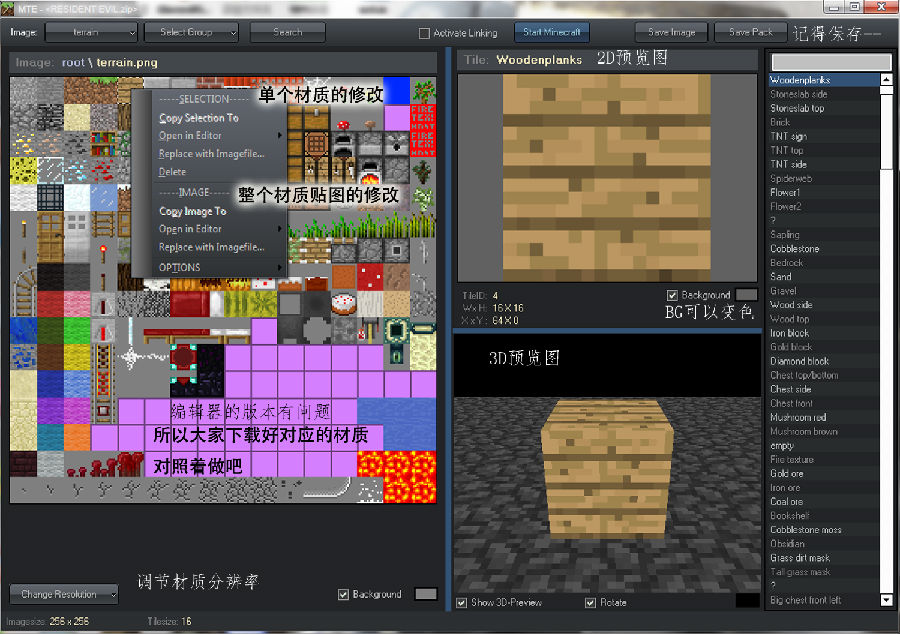
。左下角的分辨率决定了你是高清还是低清材质。此选项必改 且记。
。不要无视右上角的SAVE 多多储存不会少块肉的 MTE有时也会崩掉。到时候一无所有的你哭爹喊娘也没用。
。左上角的SEARCH貌似没啥好说的--
以及左上角的各种选项条

好了 我们现在修改一张贴图来玩玩吧~
1.对着一张贴图按右键。每张贴图的右边都会有英语名称。而且大家都是MC高手了,都知道哪张图是哪个的没错吧
2.一按右键 出来一个表格。。
.copy selection to:把一个材质贴图 复制到另外一个材质包里。看到别人做的贴图可以用这个选项转移过来,当中也避免了很多繁琐的过程。
.open in editor in:在编辑器里打开
.replace with image:用其他图片替换
最后一个删除 没啥好说的。
3.菜单也解释过了 也知道该干嘛了吧,打开编辑器 画把 骚年们!(这个我不做教程了啊喂)
4。图做好了 ,还不快替换 看看效果么
保存好你做的图,然后找到REPLACE WITH...直接替换,刷新一下就可以看到效果了~
5.最基本的地形贴图就这么替换~慢慢做吧骚年们。
3.叔叔!为啥草地贴图是黑白的!(misc的那些事)
(这个问题不止一个人问了-0- 解释在下图)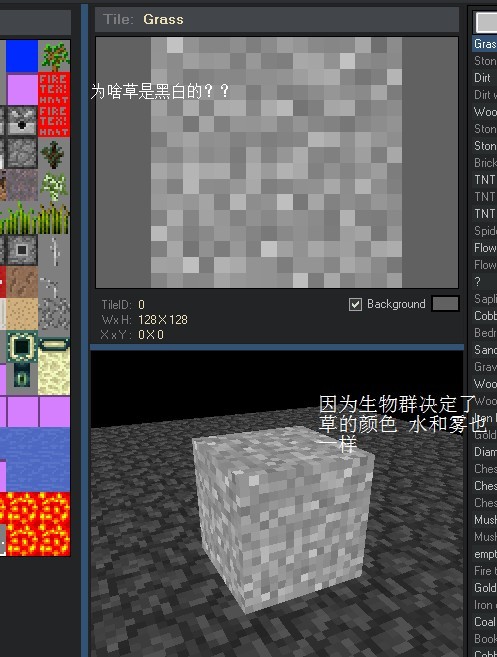
!草地,水,雾(貌似是天空颜色)都是由生物群来决定的,个么那些颜色在哪儿改呢?

:找到你亲爱的MISC文件
:打开之后会发现各种COLOUR因为意思很简单 所以就不翻译了。一般水的颜色,树叶,草地的颜色需要修改。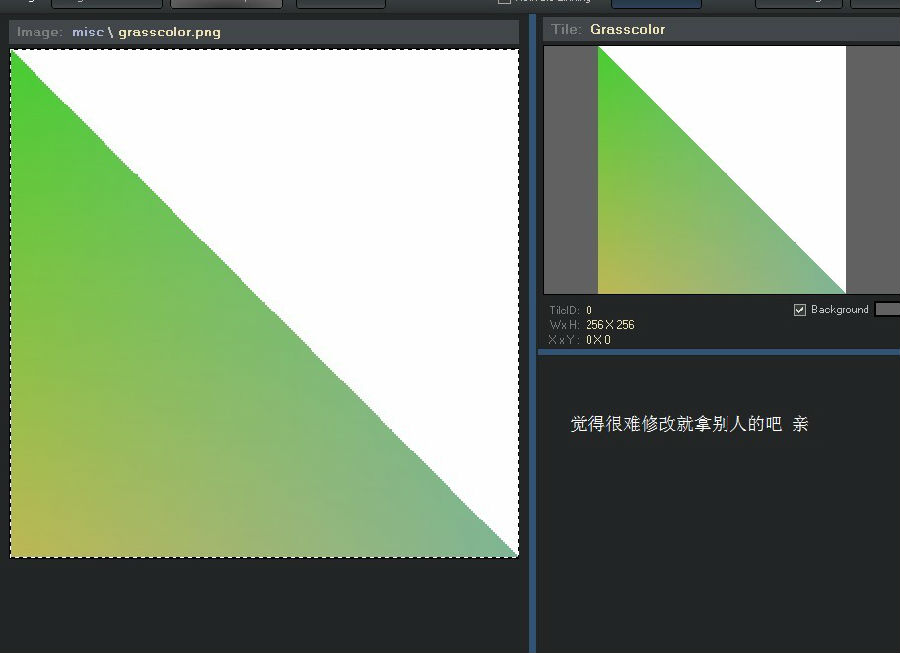
(这贴图很坑爹吧--喂喂 你朝我生气也没办法啊 你就照着画吧 至于哪个对应哪个 我也不清楚诶。。。所以 拿别人的吧。。。)
总结一下:感觉MISC里的那些设定可以做基本的给你的材质下个定义,是暖色 还是冷色,一切就掌握在你自己的手里啦。
4.MTE的作者是不是缺钱做软件呢?(MTE里的各种坑爹设定)
如题 有些高手做到后期发现有许多东西在MTE里是无法修改的!我也不清楚这是为什么。(也有可能我的版本太久了么?)
1.各种大小箱子的贴图
不知大家看到地形贴图里的那个箱子了么!那简直是坑爹!那地方明明是给绿宝石的!
自己打开材质包的压缩文件,做完在手动扔进去吧!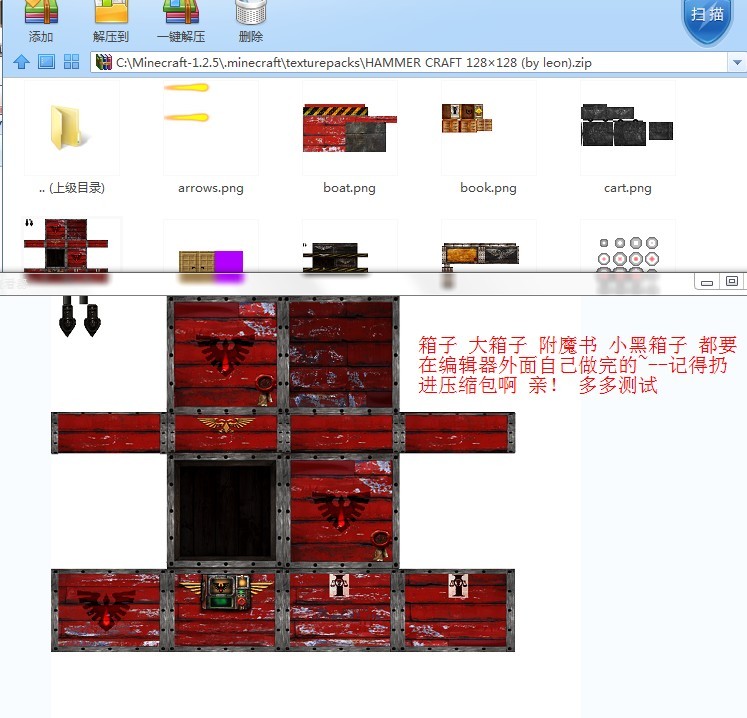
2.小图标和各种动态材质图
记住自己做完 手动扔进压缩包
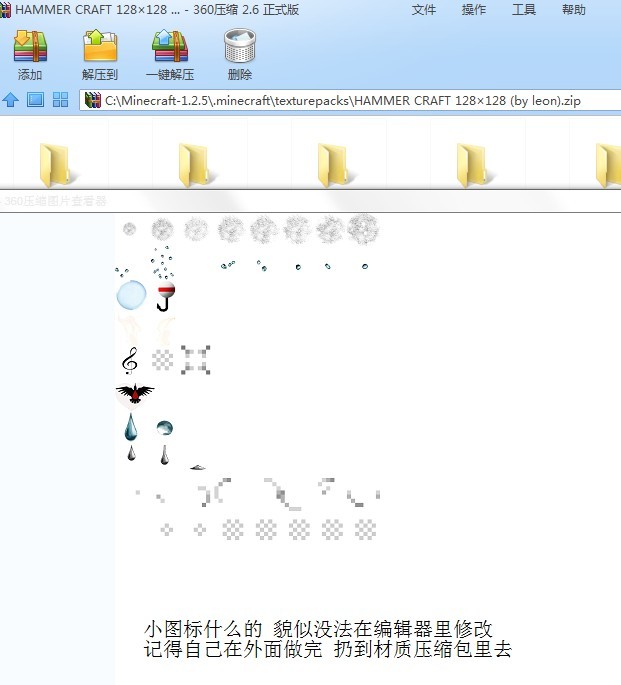
3.原理都写在图上了,所以自己去理解吧 亲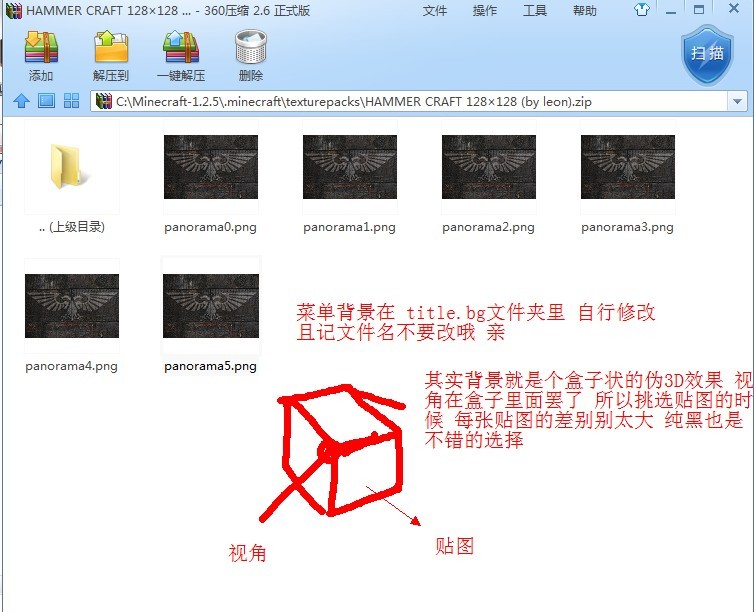
切记那些文件名不要乱修改!
4.动物 怪物 NPC的 皮肤贴图
自己打开MOB朝里瞧瞧吧 皮肤都在里面。
(好像就这么点要改的东西了)
以及还有几点忘记提了
貌似这次就想到一个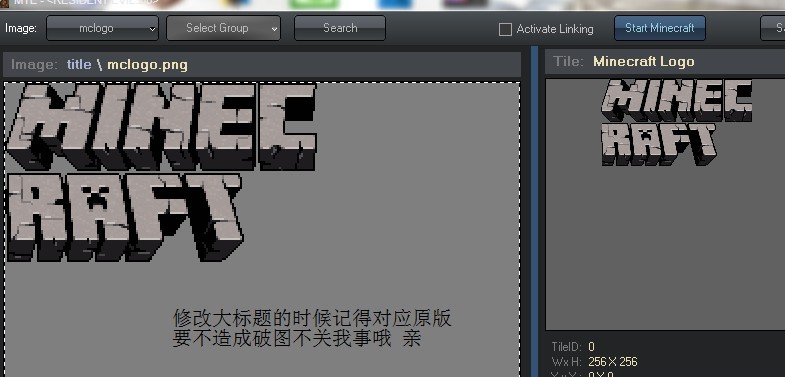
修改标题的时候记得和原图对应!
以及由CITY49大大提供的附加教程
初级篇补充MTEBUG:
1.MTE会丢失原图片右边1*X(X是分辨度)的像素点,所以,建议制作高分辨度的材质。
2.MTE可以修改的图片相对较少,terrain.png 的区块分布信息陈旧,建议后期制作手工修改。
或者,各位比较有精力可以自己来汉化和修改:修改MTE可选区域及自定义汉化
以下附上中文版的区块信息: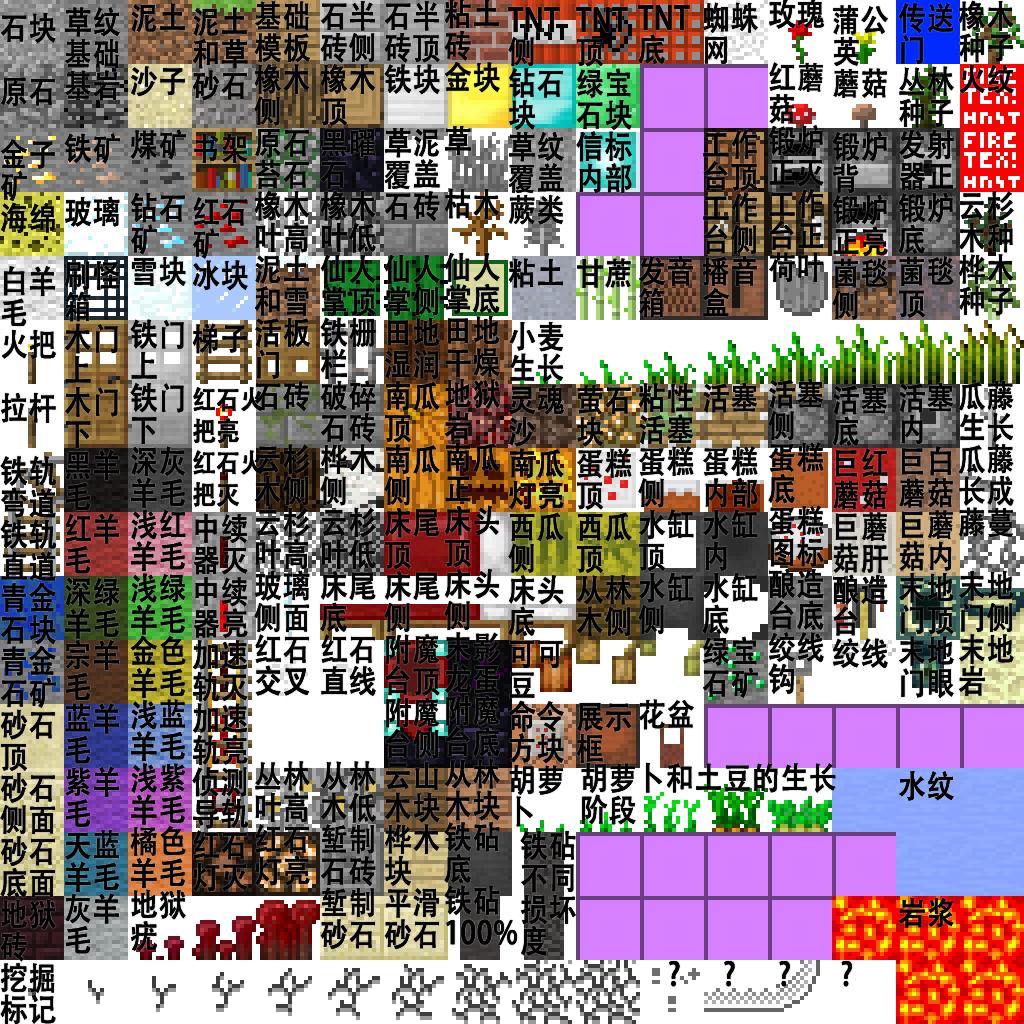
3.MTE这个BUG必须留意,在你修改本身材质没有的图片时,例如月亮的周期变化 moon_phases.png 时,请一定记得自己手工到材质包里删除MTE放在材质文件夹(非特定文件夹)里边的同名文件,不然,在你使用过一次正确的材质以后,会被替换会原先的默认材质。
4.MTE这个工具如果你添加了一个默认没有的图片,例如,光下图片 terrain_ns.png 基本上是不能通过压缩包删除他的 MTE 会自动记录,非常麻烦。请从新解压缩再压缩回去,最好换个名字。
进阶版补充:
1.动态的材质有专属的名称,例如,custom_terrain_166.png 指的是在 terrain.png 上从左向右顺序的第166个方格(tile = 166),即附魔台,但是并不是所有的材质都是对应的,例如,岩浆,水纹和火焰需要单独的文件名称 custom_water_still.png custon_fire_n_s.png 等。
2.Biome,也就是生态群。在 misc 文件夹中,那些变化文件都需要生态群地区文件的辅助才能制作。
下面解析下文件:foliagecolor.png 用于树木的颜色,个人感觉右上那半部分没什么太大的用处,主要还是左下角。
grasscolor.png 顾名思义,对应的草地的颜色变化,这里说明一点,terrain.png 中草地和蕨类还有草都是根据这个来变化的,但是带草的泥土就不是。
watercolor.png 不同生态群水体的变化。
另外,根据 Summerfield 这款材质,能够了解到:skycolor.png 可以对应修改天空的颜色变化,炫彩的哦。
这个是我自己做的。
3.对于箱子:其实你仔细看会发现箱子盖子的下沿和箱体上沿是一样的,这是为了不出现箱子盖上时闪烁材质的情况。
另外,附魔台的那本书的材质也值得研究,如果不看指导图,你是根本不知道哪里是哪里的。
4.脱离 MTE 也能做出很好的材质,使用PS的功能可以简单的对准方位,只要附加一个方格的图层就好了~~这样能够精确的定位。
5.最后就是关于特定家具的对应图片位置了,在这里你可以参考国外forum的教程贴,打开折叠内容,有详细的区域注解(基本都是高分辨度,很适合制作纹理的定位),或者是从 MCSkin 内获得高清图的对应位置。另外,还可以使用比例计算。6.另外,还有像天空替换的特殊效果,运用 properties 文件进行纹理替换等技巧,都需要模仿其他的材质(这个基本上只能自学)
例如,Okami 中天空纹理的替换。
properties:
source=/terrain/sky0/sky1.png
startFadeIn=6:00
endFadeIn=7:00
startFadeOut=18:00
endFadeOut=19:00
blend=multiply
rotate=false
又如,Sphax 中的自定义随即纹理。
properties:
source=/ctm/sphax_ctm.png
method=random
tiles=12-15
weights=1 1 1 1
其实也不是很难,基本就是原图片,动作,方式,不过问题是我们不知道所有的可用值。但是,模仿出一个类似效果还是很简单的。
请描述您所遇到的错误,我们将尽快予以修正,谢谢!
*必填项,请输入内容